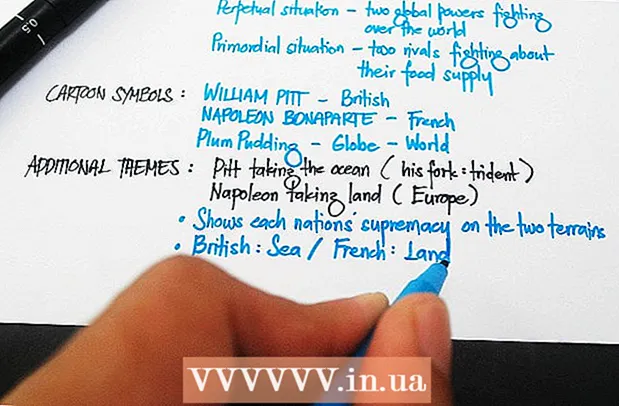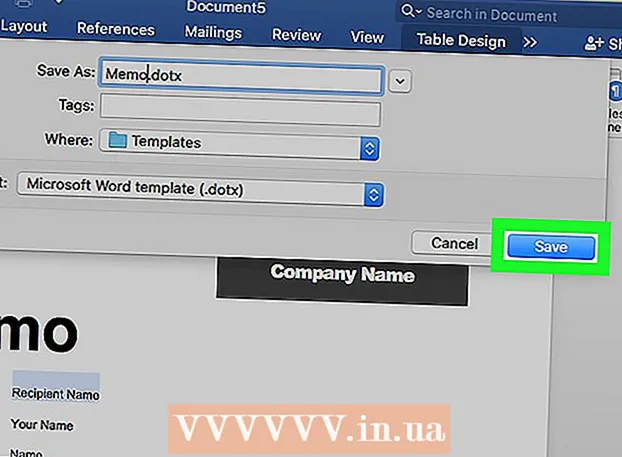Auteur:
Roger Morrison
Date De Création:
23 Septembre 2021
Date De Mise À Jour:
1 Juillet 2024

Contenu
- Avancer d'un pas
- Méthode 1 sur 7: Adobe Acrobat Pro (tous les ordinateurs)
- Méthode 2 sur 7: Google Docs
- Méthode 3 sur 7: Services de conversion en ligne gratuits (tous les ordinateurs)
- Méthode 4 sur 7: Aperçu sur Mac
- Méthode 5 sur 7: Photoshop sur un Mac ou un PC
- Méthode 6 sur 7: Copiez tout et collez-le dans un programme d'édition d'image
- Méthode 7 sur 7: Conversion directe avec Inkscape
Il y a des moments où un document PDF complet ne fonctionnera tout simplement pas. Cela peut être plus que ce dont vous avez besoin, ou vous pouvez simplement avoir besoin de quelques images du document. Cet article vous guidera tout au long du processus de conversion de vos fichiers PDF en fichiers image, y compris Adobe Acrobat, Google Docs et Aperçu sur Mac.
Avancer d'un pas
Méthode 1 sur 7: Adobe Acrobat Pro (tous les ordinateurs)
 Démarrez Adobe Acrobat Pro. Remarque: la version gratuite d'Acrobat ne peut pas convertir les fichiers PDF - seule la version professionnelle payante le peut. Si vous souhaitez une alternative gratuite à Acrobat Pro, suivez les étapes ci-dessous.
Démarrez Adobe Acrobat Pro. Remarque: la version gratuite d'Acrobat ne peut pas convertir les fichiers PDF - seule la version professionnelle payante le peut. Si vous souhaitez une alternative gratuite à Acrobat Pro, suivez les étapes ci-dessous.  Ouvrez le fichier PDF dans Acrobat. cliquer sur Déposer dans le menu principal et un menu d'options s'affiche.
Ouvrez le fichier PDF dans Acrobat. cliquer sur Déposer dans le menu principal et un menu d'options s'affiche. - Choisir Enregistrer sous...
- Dans la boîte de dialogue suivante, entrez le nom du document et choisissez "Enregistrer sous le type" dans le menu pour JPEG, JPEG2000 ou PNG.
 appuie sur le bouton Sauvegarder.
appuie sur le bouton Sauvegarder.
Méthode 2 sur 7: Google Docs
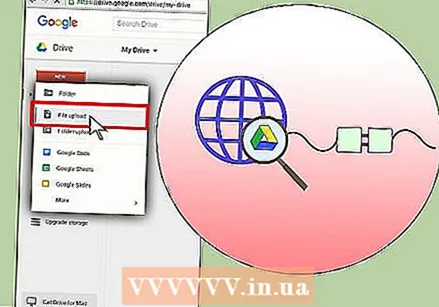 Aller vers Google Drive. Connectez-vous à votre compte et cliquez sur l'icône Télécharger à côté du bouton Créer.
Aller vers Google Drive. Connectez-vous à votre compte et cliquez sur l'icône Télécharger à côté du bouton Créer. 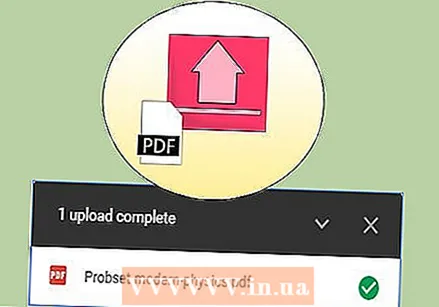 Définissez les options de conversion. Dans la fenêtre Paramètres de téléchargement, cochez toutes les cases. Cela transforme le PDF en un document à éditer.
Définissez les options de conversion. Dans la fenêtre Paramètres de téléchargement, cochez toutes les cases. Cela transforme le PDF en un document à éditer. - appuie sur le bouton Commence le téléchargement. Cliquez ensuite sur le fichier pour l'ouvrir dans Google Docs.
 Téléchargez le fichier. Dans le document ouvert, cliquez sur le menu fichier Google (pas sur le menu fichier dans le menu principal). Sélectionner Télécharger en tant queet choisissez «Microsoft Word». Le fichier PDF est maintenant enregistré en tant que fichier .docx (Word).
Téléchargez le fichier. Dans le document ouvert, cliquez sur le menu fichier Google (pas sur le menu fichier dans le menu principal). Sélectionner Télécharger en tant queet choisissez «Microsoft Word». Le fichier PDF est maintenant enregistré en tant que fichier .docx (Word).
Méthode 3 sur 7: Services de conversion en ligne gratuits (tous les ordinateurs)
 Trouvez un service de conversion. Recherchez sur le Web le mot-clé «convertir le pdf en image» dans votre navigateur pour une variété de services de conversion de fichiers en ligne, dont la plupart sont gratuits + publicité. Ils fonctionnent tous essentiellement de la même manière. Nous donnons à titre d'exemple l'un de ces services: Zamzar.
Trouvez un service de conversion. Recherchez sur le Web le mot-clé «convertir le pdf en image» dans votre navigateur pour une variété de services de conversion de fichiers en ligne, dont la plupart sont gratuits + publicité. Ils fonctionnent tous essentiellement de la même manière. Nous donnons à titre d'exemple l'un de ces services: Zamzar. 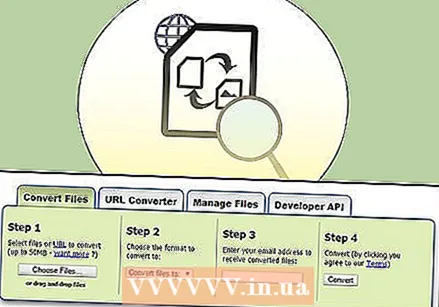 Accédez au service de votre choix. Dans ce cas, il s'agit de www.zamzar.com. S'il n'est pas déjà sélectionné, cliquez sur l'onglet Convertir les fichiers ou sur n'importe quel lien qui vous mènera à la page de conversion du site.
Accédez au service de votre choix. Dans ce cas, il s'agit de www.zamzar.com. S'il n'est pas déjà sélectionné, cliquez sur l'onglet Convertir les fichiers ou sur n'importe quel lien qui vous mènera à la page de conversion du site. 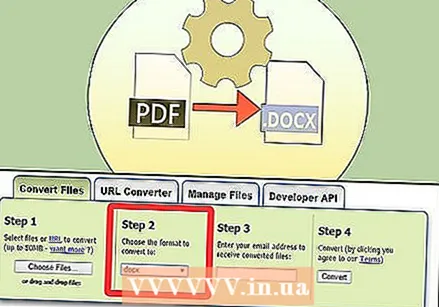 Cliquez sur le bouton Choisir un fichier. Trouvez le ou les fichiers à convertir. (certains sites vous permettent de télécharger plusieurs fichiers, d'autres non).
Cliquez sur le bouton Choisir un fichier. Trouvez le ou les fichiers à convertir. (certains sites vous permettent de télécharger plusieurs fichiers, d'autres non). 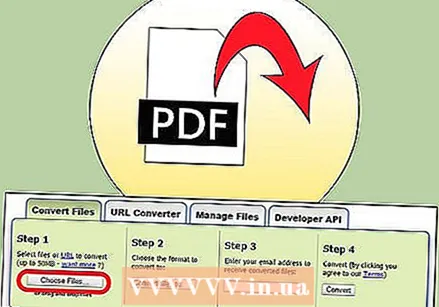 Choisissez le type de fichier souhaité après la conversion. Choisissez parmi les options disponibles - certains sites n'auront que quelques options, tandis que d'autres passeront par les options.
Choisissez le type de fichier souhaité après la conversion. Choisissez parmi les options disponibles - certains sites n'auront que quelques options, tandis que d'autres passeront par les options. 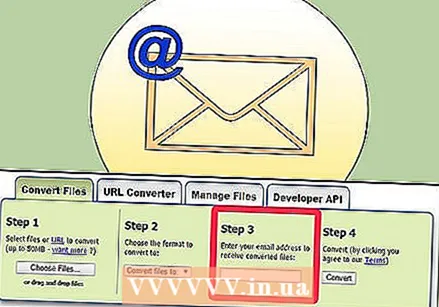 Entrez votre adresse email. Le fichier converti vous sera envoyé par e-mail une fois le processus terminé. Le temps que cela prend peut varier en fonction de la quantité et de la taille des fichiers PDF originaux.
Entrez votre adresse email. Le fichier converti vous sera envoyé par e-mail une fois le processus terminé. Le temps que cela prend peut varier en fonction de la quantité et de la taille des fichiers PDF originaux. - Il peut être judicieux de demander une nouvelle adresse e-mail pour cette action, sinon votre adresse e-mail peut se retrouver sur des dizaines de listes de diffusion.
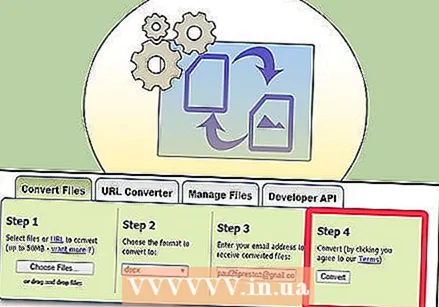 Clique sur le lien. Lorsque le fichier est prêt, vous recevrez un lien vers vos fichiers. Cliquez sur le lien et téléchargez vos fichiers.
Clique sur le lien. Lorsque le fichier est prêt, vous recevrez un lien vers vos fichiers. Cliquez sur le lien et téléchargez vos fichiers.
Méthode 4 sur 7: Aperçu sur Mac
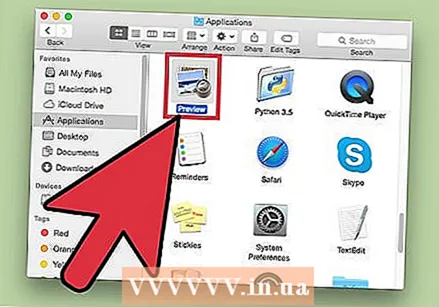 Démarrez l'aperçu. Aller au menu Déposer et sélectionnez Ouvert... Recherchez et ouvrez le fichier PDF souhaité.
Démarrez l'aperçu. Aller au menu Déposer et sélectionnez Ouvert... Recherchez et ouvrez le fichier PDF souhaité. - Accédez à la page que vous souhaitez convertir en image. Notez que l'aperçu n'exportera que la page actuelle.
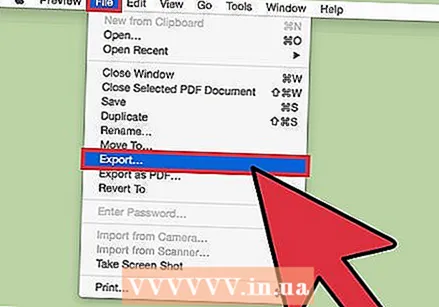 Exportez la page. Du menu Déposer sélectionnez votre Exportation...
Exportez la page. Du menu Déposer sélectionnez votre Exportation...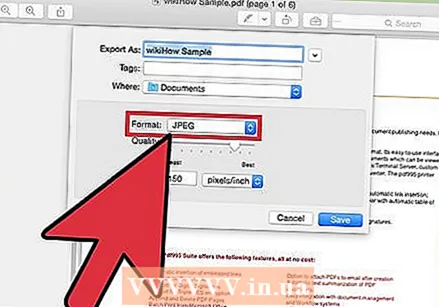 Définissez le format graphique. Dans la fenêtre Enregistrer ou Enregistrer, définissez l'emplacement où vous souhaitez enregistrer le fichier et choisissez le format de fichier souhaité dans le menu Format.
Définissez le format graphique. Dans la fenêtre Enregistrer ou Enregistrer, définissez l'emplacement où vous souhaitez enregistrer le fichier et choisissez le format de fichier souhaité dans le menu Format. 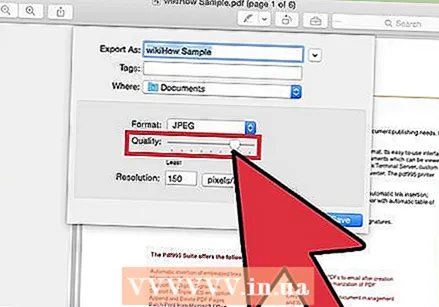 Ajustez la qualité de sortie. Selon le format que vous avez choisi, un certain nombre d'options vous seront proposées - qualité de compression et résolution. Réglez-le selon vos besoins et vos souhaits.
Ajustez la qualité de sortie. Selon le format que vous avez choisi, un certain nombre d'options vous seront proposées - qualité de compression et résolution. Réglez-le selon vos besoins et vos souhaits. - Votre document a été enregistré.
Méthode 5 sur 7: Photoshop sur un Mac ou un PC
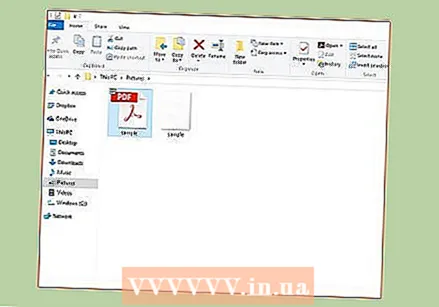 Sélectionnez le PDF non ouvert dans le Finder. Cliquez dessus une fois pour le sélectionner, mais ne l'ouvrez pas encore.
Sélectionnez le PDF non ouvert dans le Finder. Cliquez dessus une fois pour le sélectionner, mais ne l'ouvrez pas encore. 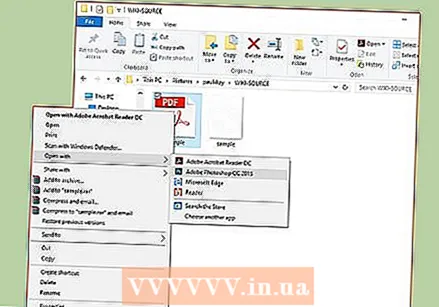 Du menu Déposer sélectionnez votre Ouvrir avec>. Cela vous montrera une sélection de logiciels installés que vous pouvez utiliser pour ouvrir le fichier PDF.
Du menu Déposer sélectionnez votre Ouvrir avec>. Cela vous montrera une sélection de logiciels installés que vous pouvez utiliser pour ouvrir le fichier PDF. 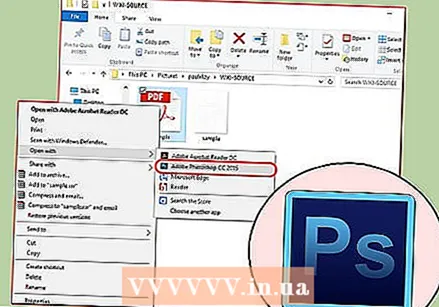 Sélectionnez le logiciel de retouche d'image de votre choix. Dans cet exemple, vous ouvrez le fichier avec Adobe Photoshop CS4.
Sélectionnez le logiciel de retouche d'image de votre choix. Dans cet exemple, vous ouvrez le fichier avec Adobe Photoshop CS4. 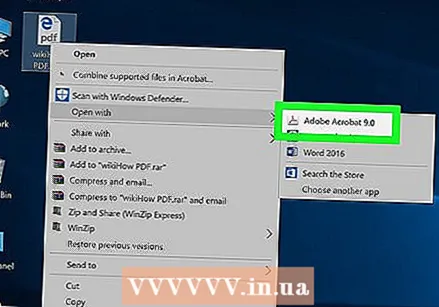 Sélectionnez l'option Images et choisissez l'image que vous souhaitez importer.
Sélectionnez l'option Images et choisissez l'image que vous souhaitez importer.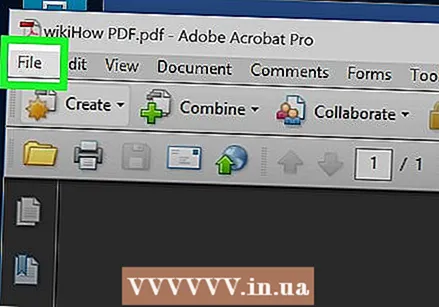 Cliquez sur OK. Une fois ouvert, vous pouvez découper, éditer et enregistrer le fichier comme vous le souhaitez.
Cliquez sur OK. Une fois ouvert, vous pouvez découper, éditer et enregistrer le fichier comme vous le souhaitez.
Méthode 6 sur 7: Copiez tout et collez-le dans un programme d'édition d'image
 Démarrez Adobe Acrobat Reader et ouvrez le fichier PDF.
Démarrez Adobe Acrobat Reader et ouvrez le fichier PDF.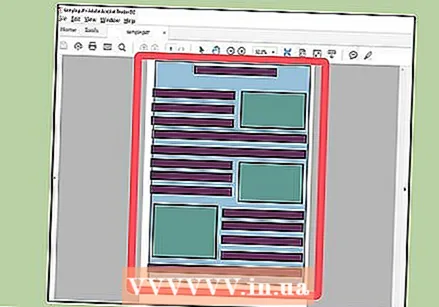 Sélectionnez la zone que vous souhaitez enregistrer, par exemple., Modifier → Tout sélectionner.
Sélectionnez la zone que vous souhaitez enregistrer, par exemple., Modifier → Tout sélectionner.  Copiez l'image: Modifier → Copier.
Copiez l'image: Modifier → Copier.  Démarrez un programme d'édition d'image, par exemple. Peignez sous Windows.
Démarrez un programme d'édition d'image, par exemple. Peignez sous Windows.  Collez les données dans le programme, par exemple. avec Ctrl + V.
Collez les données dans le programme, par exemple. avec Ctrl + V.  Enregistrez l'image.
Enregistrez l'image.
Méthode 7 sur 7: Conversion directe avec Inkscape
Après l'installation d'Inkscape, cette procédure de conversion ne devrait pas prendre plus d'une minute.
 Téléchargez inkscape. Il s'agit d'un logiciel gratuit téléchargeable sur www.inkscape.org.
Téléchargez inkscape. Il s'agit d'un logiciel gratuit téléchargeable sur www.inkscape.org.  Installez le programme.
Installez le programme. Ouvrez Inkscape.
Ouvrez Inkscape. Ouvrez le fichier que vous souhaitez convertir.
Ouvrez le fichier que vous souhaitez convertir. Enregistrez le fichier sous l'un de vos types de fichiers souhaités. Par exemple: .png .tff .webp et bien plus encore.
Enregistrez le fichier sous l'un de vos types de fichiers souhaités. Par exemple: .png .tff .webp et bien plus encore.  Ouvrez votre design. Ouvrez le fichier png.
Ouvrez votre design. Ouvrez le fichier png.